Όπως όλες οι πιστωτικές κάρτες, Apple Card απαιτεί να έχετε τραπεζικό λογαριασμό για την πραγματοποίηση πληρωμών. Όπως θα περίμενε κανείς, η Apple διευκολύνει την επιλογή τραπεζικού λογαριασμού για την Apple Card πληρωμές χρησιμοποιώντας την εφαρμογή Πορτοφόλι στο δικό σας iPhone .

Την πρώτη φορά που προσθέτετε έναν τραπεζικό λογαριασμό, θα ερωτηθείτε αν θέλετε να προσθέσετε τον ίδιο τραπεζικό λογαριασμό που χρησιμοποιείτε με το Apple Cash (υποθέτοντας ότι έχετε ρυθμίστε το Apple Cash ). Αν ναι, το μόνο που χρειάζεται να κάνετε είναι να πείτε ναι, και είστε έτοιμοι. Διαφορετικά, μπορείτε να προσθέσετε μη αυτόματα έναν διαφορετικό τραπεζικό λογαριασμό για την Apple Card σας.
Μπορείτε να προσθέσετε πολλούς τραπεζικούς λογαριασμούς στην Apple Card σας, αλλά ο πρώτος που θα προσθέσετε γίνεται ο προεπιλεγμένος τραπεζικός λογαριασμός σας για την πραγματοποίηση πληρωμών. Για να προσθέσετε έναν τραπεζικό λογαριασμό, θα χρειαστείτε τον αριθμό του τραπεζικού λογαριασμού σας και τον αριθμό δρομολόγησης της τράπεζας. Με αυτά που είναι έτοιμα, απλώς ακολουθήστε αυτά τα βήματα.
- Εκκινήστε το Πορτοφόλι εφαρμογή στο iPhone σας.
- Αγγίξτε την & zwnj; Apple Card & zwnj;.
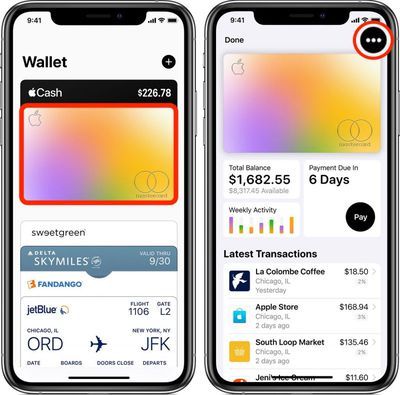
- Πατήστε το μαύρο έλλειψη κουμπί (οι τρεις κυκλικές κουκκίδες) στην επάνω δεξιά γωνία της οθόνης.
- Κάντε κύλιση προς τα κάτω και πατήστε Τραπεζικοί λογαριασμοί .
- Παρακέντηση Προσθήκη τραπεζικού λογαριασμού .
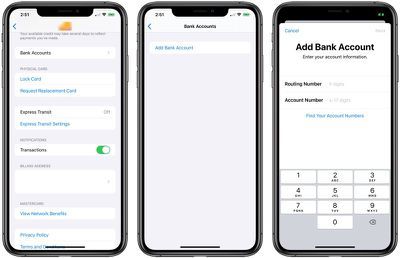
- Ακολουθήστε τις οδηγίες στην οθόνη.
Εάν χρειάζεται, μπορείτε εύκολα να διαγράψετε έναν τραπεζικό λογαριασμό από το Τραπεζικοί λογαριασμοί οθόνη πατώντας Επεξεργασία και μετά πατήστε το κόκκινο κουμπί μείον (-) δίπλα στον εν λόγω τραπεζικό λογαριασμό. Λάβετε υπόψη, ωστόσο, ότι εάν έχετε ρυθμίσει προγραμματισμένες πληρωμές, θα πρέπει να τις κλείσετε για να καταργήσετε τον τραπεζικό σας λογαριασμό.
Γνωρίζατε ότι μπορείτε επίσης να χρησιμοποιήσετε τυχόν Apple Cash που έχετε συγκεντρώσει για να κάνετε άμεσες εφάπαξ πληρωμές στην Apple Card; Κάντε κλικ εδώ για να μάθετε πώς λειτουργεί .

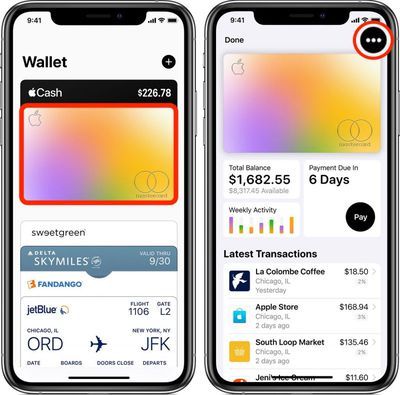
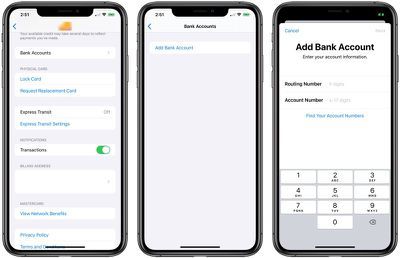
Δημοφιλείς Αναρτήσεις